Benvenuto
Benvenuto in Dell
- Effettua gli ordini in modo rapido e semplice
- Visualizza gli ordini e monitora lo stato della spedizione
- Crea e accedi a un elenco dei tuoi prodotti
- Gestisci i siti, i prodotti e i contatti per livello di prodotto di Dell EMC tramite l'amministrazione della società.
Numero articolo: 000128677
Hvordan nulstilles BIOS på en Dell PowerEdge-server?
Riepilogo: BIOS-indstillingerne kan føres tilbage til fabrikstilstanden.
Contenuto dell'articolo
Sintomi
Indholdsfortegnelse
1. Gendan standardindstillingerne for BIOS på en Dell PowerEdge-server.
 Bemærk: Denne artikel er en del af serverens selvstudier: Supportværktøjer er tilgængelige her.
Bemærk: Denne artikel er en del af serverens selvstudier: Supportværktøjer er tilgængelige her.
 Forsigtig: Nulstilling af BIOS rydder alle indstillinger til standardindstillingerne. Dette kan forhindre systemet i at starte til operativsystemet, indtil brugerdefinerede indstillinger anvendes igen.
Forsigtig: Nulstilling af BIOS rydder alle indstillinger til standardindstillingerne. Dette kan forhindre systemet i at starte til operativsystemet, indtil brugerdefinerede indstillinger anvendes igen.
Følg trinene for at gendanne BIOS-standardindstillingerne på siden systemopsætning.
-
Tænd systemet.
-
Mens det blå Dell-logo vises, skal du klikke på tasten for at åbne Systemopsætning.
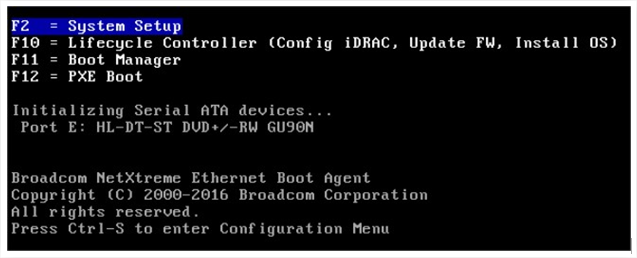
- Åbn afsnittet "System BIOS"
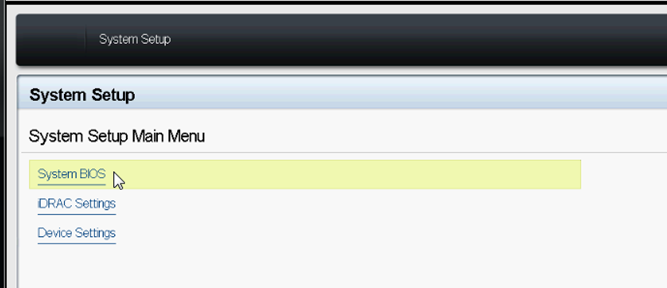
- Klik på knappen "Standard" i det lave hjørne.
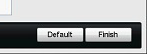

- En pop op-meddelelse anmoder om bekræftelse af handlingen, tryk på "Ja".
- BIOS-indstillingerne er nu nulstillet.
- Tryk på tasten < Num Lock >, og kontroller, at Num Lock-lampen er tændt.
- Tryk på tasten < Caps Lock >, og kontroller, at Caps Lock-lampen er tændt.
- Tryk på tasten < Scroll Lock >, og kontroller, at Scroll Lock-lampen er tændt. Indikatorerne på tastaturet skal alle være tændt som i figur 1.
- Tryk på tasterne + samtidigt. Systemet udsender en biplyd, når standardindstillingerne for opsætning gendannes.
Billedet af nøgletilknytning og lysplacering til din reference

2. Rydning af BIOS ved hjælp af bundkortets jumper (kun stationære pc'er/servere)
Placeret jumperne på systemets bundkort, som normalt ligger ved siden af knapcellebatteriet, er de
NVRAM_CLR/PWRD_EN jumpere, som disse kan bruges til at nulstille dit BIOS-eksempel
på bundkort

| Jumper | Indstilling | Beskrivelse |
|---|---|---|
| NVRAM_CLR |  (standard) (standard) |
Konfigurationsindstillingerne bevares ved systemopstart (stikben 3-5) |
 |
Konfigurationsindstillingerne ryddes ved næste systemopstart (ben 1-3) | |
| PWRD_EN |  (standard) (standard) |
Adgangskodefunktionen er aktiveret (ben 2-4) |
 |
Adgangskodefunktionen er deaktiveret (ben 4-6) |
Sluk for systemet, herunder eventuelle tilsluttede eksterne enheder, og kobl systemet fra stikkontakten.
Åbn systemet.
Fjern jumperstikket fra NVRAM_CLR jumperen. Se figuren ovenfor for at finde adgangskodejumperen (mærket "NVRAM_CLR") på systemkortet.
Flyt jumperen fra ben 3-5 til ben 1-3 i ti sekunder
Flyt jumperen tilbage til ben 3-5 (standard)
Luk systemet.
Tilslut systemet og eksterne enheder til deres stikkontakter igen, og tænd for systemet.
Du skal gå ind i systemets BIOS og indtaste klokkeslæt, dato og indstillinger igen.
Causa
Risoluzione
–
Proprietà articolo
Prodotto interessato
Servers
Ultima data di pubblicazione
20 set 2021
Versione
4
Tipo di articolo
Solution